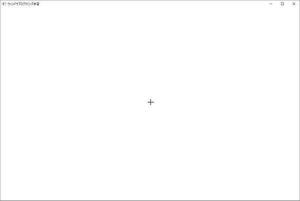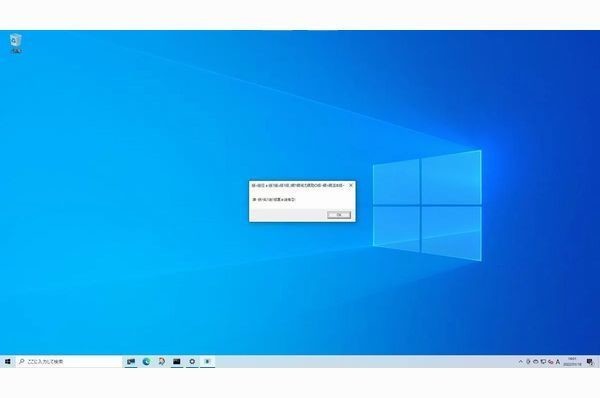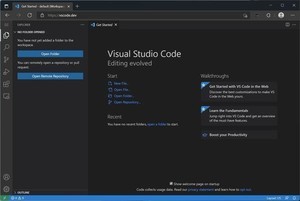CreateWindowEx()でウィンドウを作成
CreateWindowEx()関数で実際にウィンドウを作成する。作成時は、ウィンドウクラス、ウィンドウタイトル、ウィンドウスタイル、X座標、Y座標、ウィンドウ幅、ウィンドウ高さなどを指定する。これが基本的な目に見えるウィンドウになる。なお、明示的に表示を指定しなかった場合、ShowWindow()関数を呼ばない限りウィンドウは表示されない。
CreateWindowEx()関数によるウィンドウの作成部分
// ウィンドウを作成
HWND hwnd = CreateWindowEx(
0, // 拡張ウィンドウスタイル
CLASS_NAME, // ウィンドウクラス名
WINDOW_TITLE, // ウィンドウタイトル
WS_OVERLAPPEDWINDOW, // ウィンドウスタイル
// サイズとポジション
CW_USEDEFAULT, // X座標
CW_USEDEFAULT, // Y座標
1200, // 幅
800, // 高さ
NULL, // 親ウィンドウハンドラ
NULL, // メニューハンドラ
hInstance, // インスタンスハンドラ
NULL // 追加のアプリケーションデータ
);
今回は特にCreateWindowEx()関数の4つ目の引数であるウィンドウスタイルをいじっていく。これはウィンドウの基本的な振る舞いをフラグで指定するものだ。上記のサンプルではWS_OVERLAPPEDWINDOWが指定されているが、これは、実際にはWS_OVERLAPPED | WS_CAPTION | WS_SYSMENU | WS_SIZEBOX | WS_MINIMIZEBOX | WS_MAXIMIZEBOXと指定されて内容と同じで、それぞれに意味がある。
細かな指定ではあるが、この指定がWindowsにおけるウィンドウの基本的な挙動や装飾を定めているところなので、実際にこの部分を書き換えて動作がどのように変わるのかをみてみよう。指定できるウィンドウスタイルとその説明を次にまとめておく。
| ウィンドウスタイル | 内容 |
|---|---|
| WS_BORDER | 細い境界線を持つウィンドウ |
| WS_CAPTION | タイトルバーを持つウィンドウ(WS_BORDERも含む) |
| WS_CHILD | チャイルドウィンドウ。メニューバーを持つことはできない。WS_POPUPと併用することもできない |
| WS_CHILDWINDOW | WS_CHILDと同じ |
| WS_CLIPCHILDREN | 親ウィンドウを描画する際に子ウィンドウが占有する領域は除外するという指定。親ウィンドウを作成するときに使用する |
| WS_CLIPSIBLINGS | 子ウィンドウがWM_PAINTメッセージを受信した場合にその子ウィンドウの領域から重複するほかのウィンドウをクリップして更新を行う。このスタイルが指定されなかった場合、隣接する子ウィンドウのクライアント領域内にも描画される可能性がある |
| WS_DISABLED | ウィンドウを無効化。EnableWindwo()関数を使用するまで無効化のままでユーザからの入力を受け取らない。 |
| WS_DLGFRAME | ダイアログボックスで使われるボーダーを使用。タイトルバーを持つことはできない |
| WS_GROUP | コントロールグループの最初のコントロール。ユーザは方向キーを使ってグループ内のコントロールから次のコントロールへフォーカスの意向が可能。ウィンドウ作成後にSetWindowLong()関数を使用する |
| WS_HSCROLL | 水平方向のスクロールバーを持つ |
| WS_ICONIC | 初期状態が最小化。WS_MAXIMIZEと同じ |
| WS_MAXIMIZE | 初期状態で最大化 |
| WS_MAXIMIZEBOX | ウィンドウに最大化ボタンを表示。WS_EX_CONTEXTHELPと組み合わせることはできない。WS_SYSMENUも同時に指定する必要あり |
| WS_MINIMIZE | 初期状態が最小化。WS_ICONICと同じ |
| WS_MINIMIZEBOX | ウィンドウに最小化ボタンを表示。WS_EX_CONTEXTHELPと組み合わせることはできない。WS_SYSMENUも同時に指定する必要あり |
| WS_OVERLAPPED | オーバーラップウィンドウ。タイトルバーとボーダーを持つ。WS_TILEDと同じ |
| WS_OVERLAPPEDWINDOW | オーバーラップウィンドウ。WS_OVERLAPPED | WS_CAPTION | WS_SYSMENU | WS_THICKFRAME | WS_MINIMIZEBOX | WS_MAXIMIZEBOXと同じ。WS_TILEDWINDOWと同じ |
| WS_POPUP | ポップアップウィンドウ。WS_CHILDと併用はできない |
| WS_POPUPWINDOW | ポップアップウィンドウ。WS_POPUP | WS_BORDER | WS_SYSMENUと同じ。ウィンドウメニューを表示する場合はWS_CAPTIONとWS_POPUPWINDOWも指定する必要がある |
| WS_SIZEBOX | ウィンドウにサイズ調整用のボーダーを表示。WS_THICKFRAMEと同じ |
| WS_SYSMENU | タイトルバーにウィンドウメニューを表示。WS_CAPTIONも同時に指定する必要がある |
| WS_TABSTOP | ユーザがタブキーを押したときにキーボードをフォーカスを受け取ることができるコントロール。タブキーが押されるとWS_TABSTOPを持つ次のコントロールにキーボードフォーカスを変更する。スタイルを変更するにはSetWindowLog()関数を使用する。ユーザが作成したウィンドウやモデルレスダイアログをタブストップで動作させるにはIsDialogMessage()関数を呼び出すようにメッセージループを変更する |
| WS_THICKFRAME | ウィンドウにサイズ調整用のボーダーを表示。WS_SIZEBOXと同じ |
| WS_TILED | オーバーラップウィンドウ。タイトルバーとボーダーが表示される。WS_OVERLAPPEDと同じ |
| WS_TILEDWINDOW | オーバーラップウィンドウ。WS_OVERLAPPED | WS_CAPTION | WS_SYSMENU | WS_THICKFRAME | WS_MINIMIZEBOX | WS_MAXIMIZEBOXと同じ。WS_OVERLAPPEDWINDOWと同じ |
| WS_VISIBLE | ウィンドウは表示されている。状態を変更するにはShowWindow()関数またはSetWindowPos()関数を使用する |
| WS_VSCROLL | 縦方向のスクロールバーを持つ |
この説明は次のページにまとまっている。
それでは実際に試してみよう。